在 Microsoft Teams 中删除和恢复文件
在桌面或 Web 上使用 Teams 删除文件。 使用 SharePoint 或 OneDrive 恢复它们。
从 OneDrive 中删除文件
-
在 Teams 中打开 OneDrive

-

-
将鼠标悬停在要删除的文件上,然后选择“更多操作


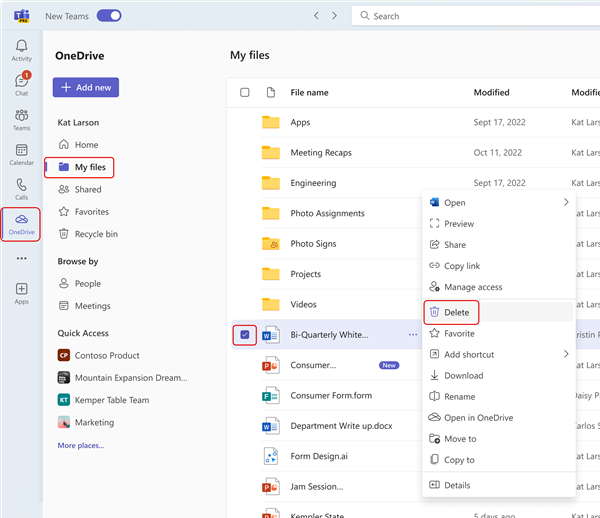
文件将移动到 回收站。
从 OneDrive 恢复文件
-
在 Teams 中打开 OneDrive

-

-
找到要恢复的文件。
-
右键单击该文件,然后选择“ 还原”。
该文件将还原到上次存储的位置。
从通道中删除文件
-
转到频道中的“ 文件 ”选项卡。
-
找到要删除的文件。
-
将鼠标悬停在文件上,然后选择“ 更多选项

若要一次删除多个文件,请将鼠标悬停在每个文件上,然后选择左列中带圆圈的检查标记。 然后将鼠标悬停在其中一个文件上,然后选择“更多选项
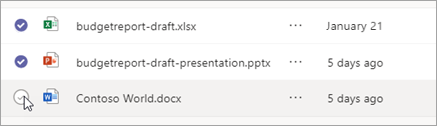
从聊天中删除文件
可以通过编辑消息来从已发送的聊天消息中删除文件 (请参阅 编辑或删除已发送的消息 ,了解) 的说明。
恢复已删除的通道文件
-
打开频道,然后选择“文件 ”选项卡。
-
选择页面顶部的“ 在 SharePoint 中打开 ”。
-
在 SharePoint 中,选择“ 切换导航窗格 ”

-
将鼠标悬停在要恢复的文件 () 上,然后选择文件行左列中带圆圈的检查标记。
-
选择“ 还原”。
该文件将还原到上次存储的位置。







